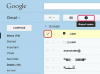Panasonics Toughbook-linje av robusta bärbara datorer inkluderar vissa modeller med pekskärmsfunktioner. Om du har problem med att använda pekskärmen rekommenderar Panasonic att du installerar den senaste drivrutinen för pekskärmen för den Toughbook-modell du äger. Drivrutiner hjälper din dators hårdvara att fungera korrekt med andra hårdvarukomponenter och ditt operativsystem -- utan drivrutinen för pekskärmen kan du inte använda Toughbooks pekskärm.
Steg 1
Lyft försiktigt upp din Toughbook och leta på undersidan efter modellnumret, som finns på ett klistermärke som täcker en grå rektangel på den bärbara datorns undersida. Modellnumret skiljer sig åt beroende på Toughbook-modell men har "CF-" och nio andra bokstäver eller siffror.
Dagens video
Steg 2
Gå till Panasonics webbsida för nedladdning av datorsupport online. Den här sidan innehåller alla drivrutiner för företagets bärbara Toughbook-datorer. Under Söka efter rutan, välj Alla förare. Dra ner Modellnummer menyn och välj det alternativ som matchar den första delen av ditt modellnummer, till exempel "CF-74".
Steg 3
Öppna Modellversion rullgardinsmenyn och välj alternativet med det sjätte tecknet i din modellversion. Till exempel, om ditt modellnummer är "CF-19FAXX0SM", välj "CF-19F/G/H (mk2)," eftersom "F" är modellnumrets sjätte tecken, inklusive bindestrecket.
Steg 4
Välj Toughbooks operativsystem med den fjärde rullgardinsmenyn och välj engelska (nordamerikansk) i rutan Språk. Klicka på Sök knapp.
Steg 5
Scrolla ner till Drivrutin för pekskärm och klicka på Ladda ner knappen till höger om förarinformationen. Klicka på Ladda ner knappen på den nya sidan. Om du får möjligheten av din webbläsare, spara filen någonstans som är lätt att komma ihåg, till exempel på skrivbordet. Notera annars standardplatsen för nedladdning.
Steg 6
Gå till nedladdningsplatsen för drivrutinen och dubbelklicka på filen. Om nedladdningen var en komprimerad mapp istället för en enda fil, högerklicka på mappen och välj "Extrahera alla". Välj en extraheringsplats, till exempel ditt skrivbord, och extrahera mappen.
Steg 7
Öppna den extraherade mappen och dubbelklicka FTsetup. Utan att ändra någon av standardinställningarna, följ instruktionerna på skärmen. När installationen är klar, starta om datorn för att ändringarna ska träda i kraft.